Як увімкнути доступ до камери в Instagram (Android та iOS)

Щоб увімкнути доступ до камери в Instagram для Android, перейдіть до Налаштування > Програми > Instagram > Дозволи. На iOS відкрийте Налаштування > Instagram.
Після оновлення iPhone до iOS 15 було оновлено багато нових функцій, однією з надзвичайно корисних функцій, яка цікавить багатьох людей, є функція режиму фокусування . Це функція, яка дозволяє користувачам отримувати певні пріоритетні сповіщення, ігноруючи інші неважливі сповіщення час від часу.
Наразі існує багато режимів фокусування, які дозволяють користувачам вибирати, наприклад: Work (робочий режим), Personal (приватний режим), Driving (режим водіння), Fitness (спортивний режим), Gaming (ігровий режим), Reading (режим читання) , Спеціальний (спеціальний режим на ваш смак),... Щоб допомогти всім легко використовувати цю функцію на iPhone, завантажте сьогодні vn запрошує вас ознайомитися зі статтею з інструкціями щодо встановлення та використання режиму фокусування на iOS 15 .
Інструкції з увімкнення та використання режиму фокусування на iOS 15
Крок 1. Щоб мати можливість встановити цей режим на iOS 15, нам спочатку потрібно відкрити налаштування на нашому телефоні. Потім перетягніть екран вниз і натисніть «Фокус».
Крок 2. У розділі «Фокус» натисніть значок «+» у верхньому правому куті екрана .
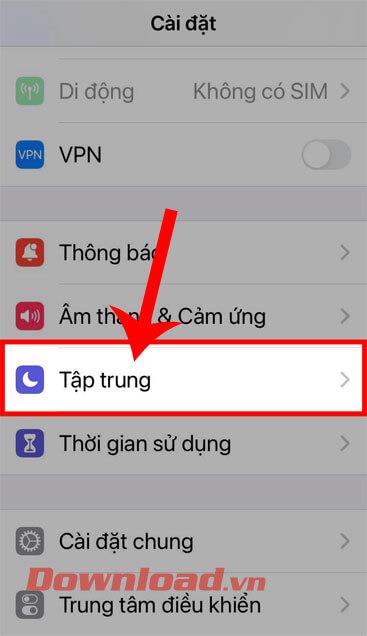
Крок 3. На екрані з’явиться повідомлення « На чому ви хочете зосередитися?» ”, виберіть режим фокусування, з якого ви хочете почати зараз.
Крок 4: У цей час на екрані відобразиться інформація про вибраний режим фокусування, торкніться кнопки Далі.
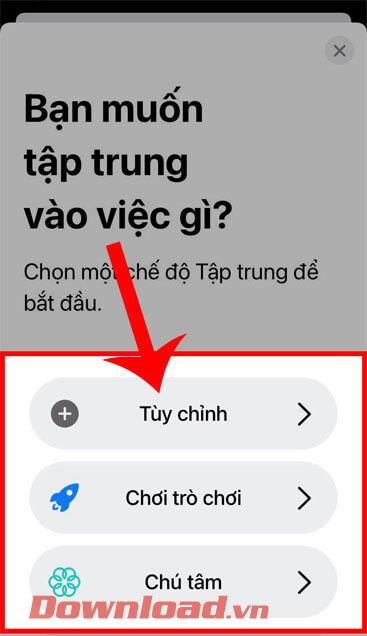
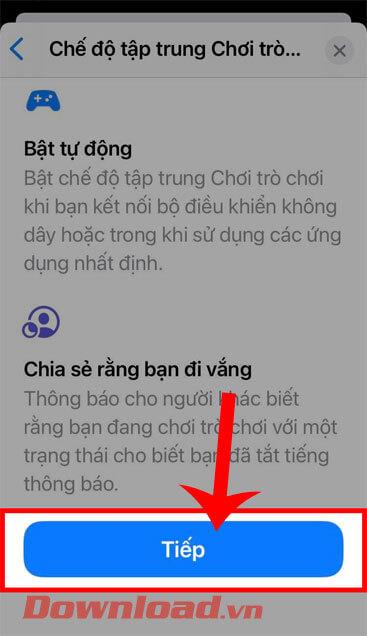
Крок 5. Тепер у розділі «Люди, яким дозволено сповіщати» натисніть значок «+».
Крок 6. Виберіть контакти , яким ви дозволите отримувати сповіщення, коли ввімкнено режим фокусування, а потім торкніться кнопки «Готово» у верхньому правому куті екрана.
Крок 7. Поверніться до розділу «Люди, яким дозволено сповіщати» , проведіть пальцем по екрану вниз і торкніться кнопки «Дозволити».
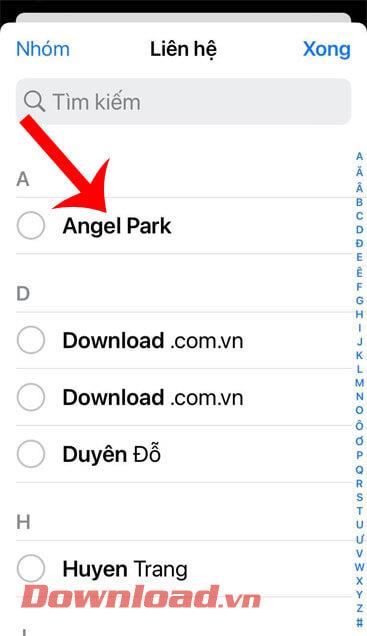
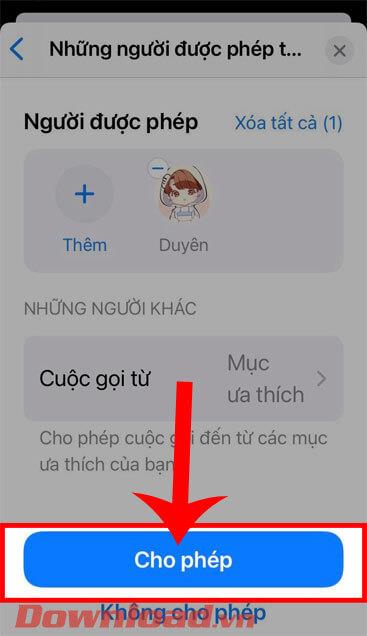
Крок 8. Тепер у розділі сповіщень із дозволеними програмами натисніть значок «+».
Крок 9: Далі виберіть програму, яка дозволяє отримувати сповіщення , а потім натисніть кнопку Готово.
Крок 10. Також поверніться до розділу сповіщень про дозволені програми , потім перетягніть екран униз і торкніться кнопки «Дозволити».
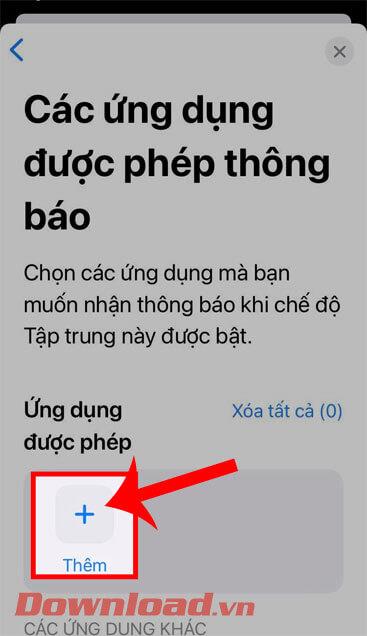
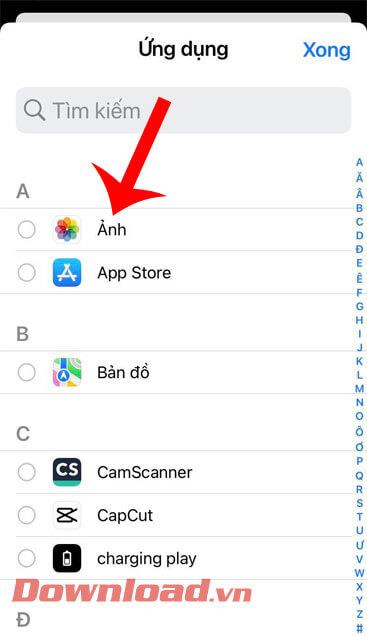
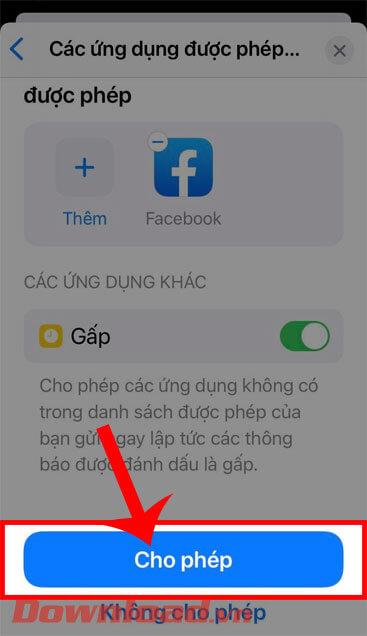
Крок 11. Потім торкніться кнопки «Автоматично вмикати ігровий режим» у нижній частині екрана.
Крок 12. У розділі «Ваш режим фокусування готовий» проведіть пальцем по екрану вниз і натисніть кнопку «Готово».
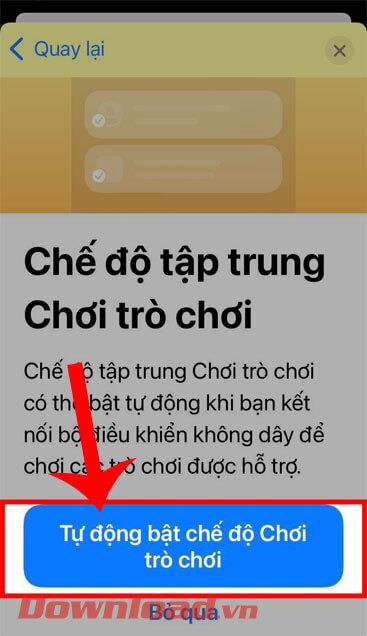
Крок 13. Поверніться на головний екран телефону, а потім відкрийте Центр керування iPhone .
Крок 14: В інтерфейсі Центру керування торкніться елемента «Фокус».
Крок 15: Далі виберіть режим фокусування. Грайте в гру, яку ви щойно встановили.
Крок 16: Щоб вимкнути режим фокусування, в інтерфейсі Центру керування натисніть увімкнений режим фокусування.
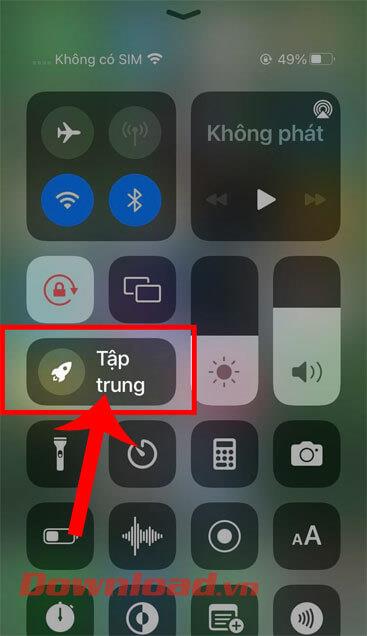
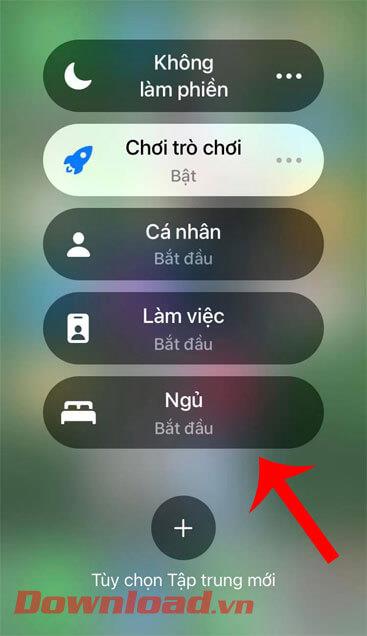
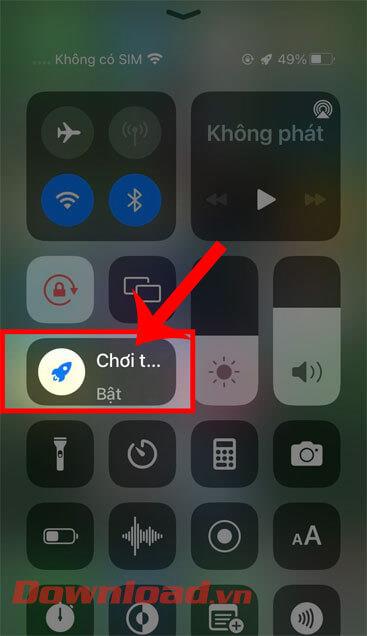
Відеоінструкція з використання режиму фокусування на iOS 15
Бажаю успіхів!
Щоб увімкнути доступ до камери в Instagram для Android, перейдіть до Налаштування > Програми > Instagram > Дозволи. На iOS відкрийте Налаштування > Instagram.
Якщо піктограми головного екрана на вашому Android сірі, перевірте Digital Wellbeing, видаліть непрацюючі ярлики або зачекайте, поки вони встановляться з Play Store.
Якщо функція «Додати на головний екран» не працює на Android, перевірте налаштування домашнього компонування, скиньте програму, або очистіть локальні дані. Справжні рішення для вирішення проблеми.
Що робити, якщо YouTube показує білий екран на Android? Перевірте мережу, очистіть дані, перевстановіть програму або синхронізуйте дату й час.
Якщо ви хочете, щоб контакти дзвонили без звуку на вашому Android, просто налаштуйте винятки режиму «Не турбувати» для вибраних контактів. Деталі в статті.
Якщо ваші програми для Android раптово закриваються, не дивіться далі. Тут ми покажемо вам, як це виправити за кілька простих кроків.
Якщо сповіщення голосової пошти не зникає на Android, очистіть локальні дані, видаліть оновлення програми або перевірте налаштування сповіщень.
Якщо клавіатура Android не відображається, обов’язково скиньте програму, очистивши локальні дані, видаліть її оновлення або вимкніть жести.
Якщо ви не можете відкрити вкладення електронної пошти на Android, завантажте вкладення та програми, які можуть його відкрити, і повторіть спробу. Також скиньте Gmail або скористайтеся ПК.
Якщо ви отримуєте помилку «Проблема із завантаженням віджета» на Android, радимо видалити та знову додати віджет, перевірити дозволи або очистити кеш.








